가상머신 디스크 추가 및 관리
가상머신 디스크 추가 및 관리
가상머신에 추가 블록 스토리지를 연결하고 마운트하는 방법을 안내합니다.
1단계: VM 실행 중지
VM에 디스크를 안전하게 연결하기 위해 먼저 가상머신을 중지합니다.
2단계: 블록 스토리지 생성
데이터 디스크 생성
- 블록 스토리지 > 블록 스토리지 메뉴로 이동
- 생성 버튼 클릭
- 설정값 입력:
- 이미지 ID:
없음선택 (데이터 전용 디스크) - 디스크 크기(GiB): 필요한 용량 입력
- 이미지 ID:
- 저장 클릭
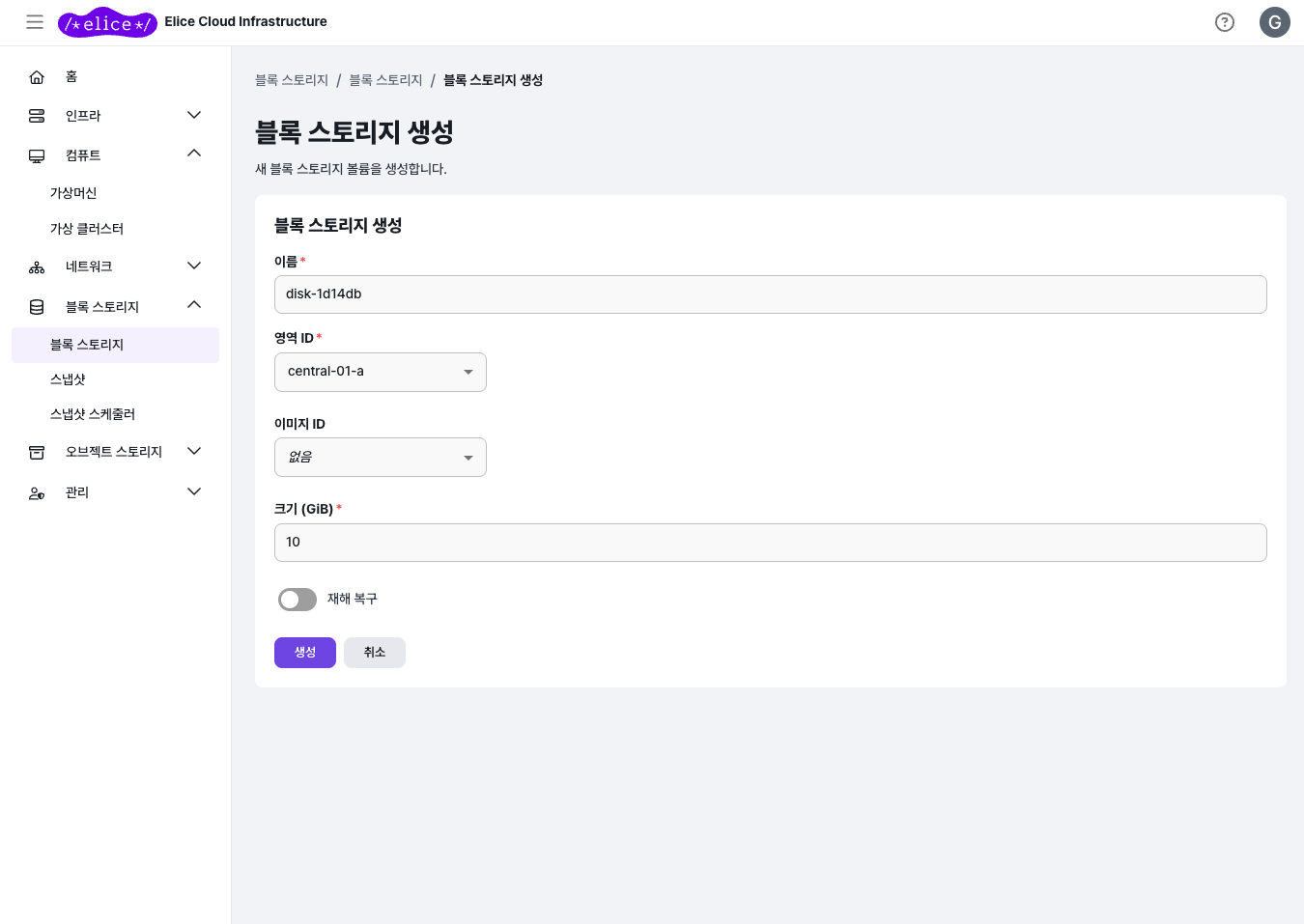
3단계: 디스크를 VM에 연결
VM 연결 설정
- 블록 스토리지 목록에서 생성한 블록 스토리지 선택
- 상세 페이지에서 수정 버튼 클릭
- 연결된 머신 ID 필드 클릭
- 연결할 VM 선택
- 저장 클릭
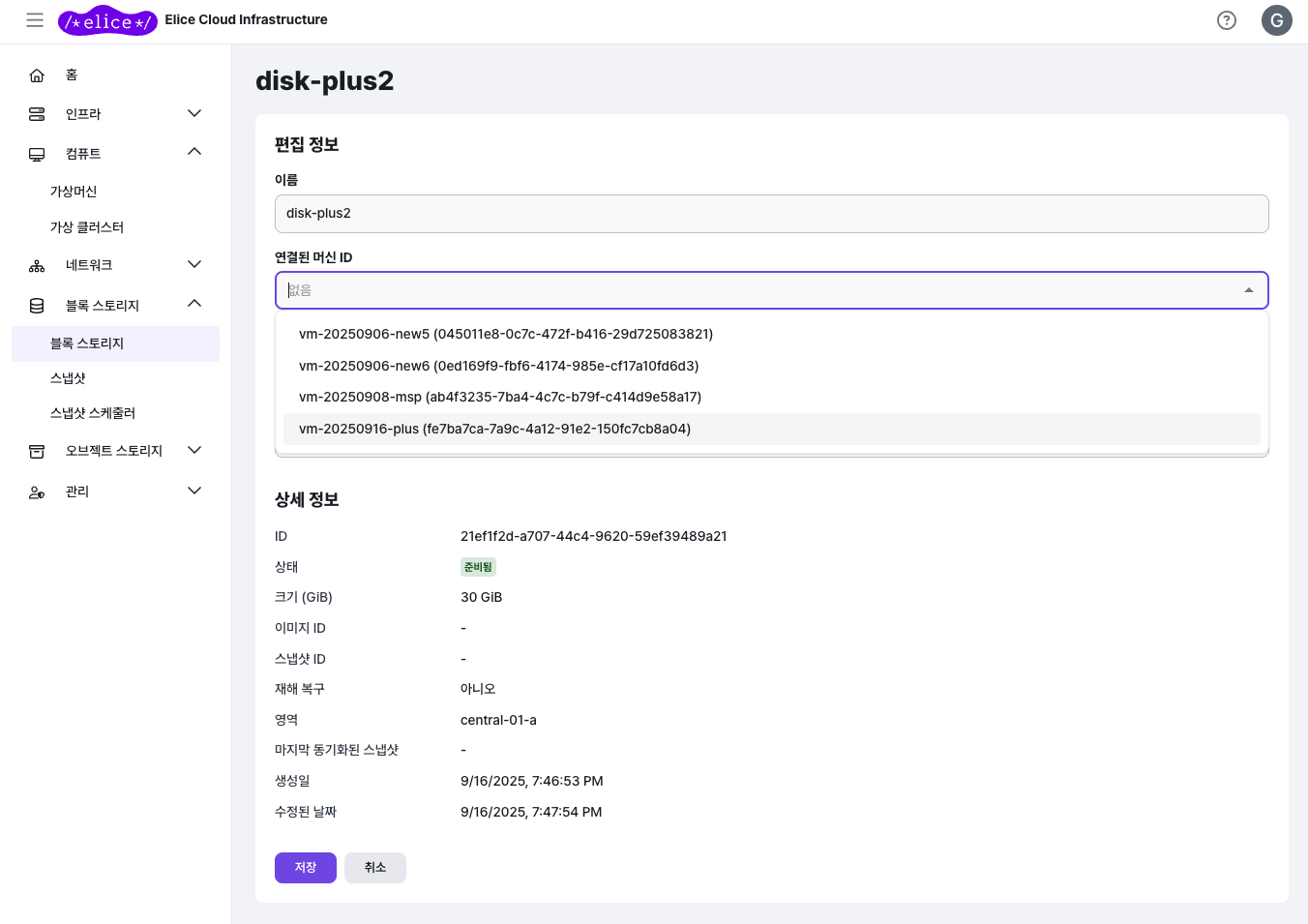
4단계: VM에서 디스크 연결 확인
연결 상태 확인
- 컴퓨트 > 가상머신 메뉴로 이동
- 해당 VM 상세 페이지 접속
- 연결된 Disk 섹션에서 확인:
- 부팅용 디스크
- 데이터용 디스크 (새로 추가된 디스크)
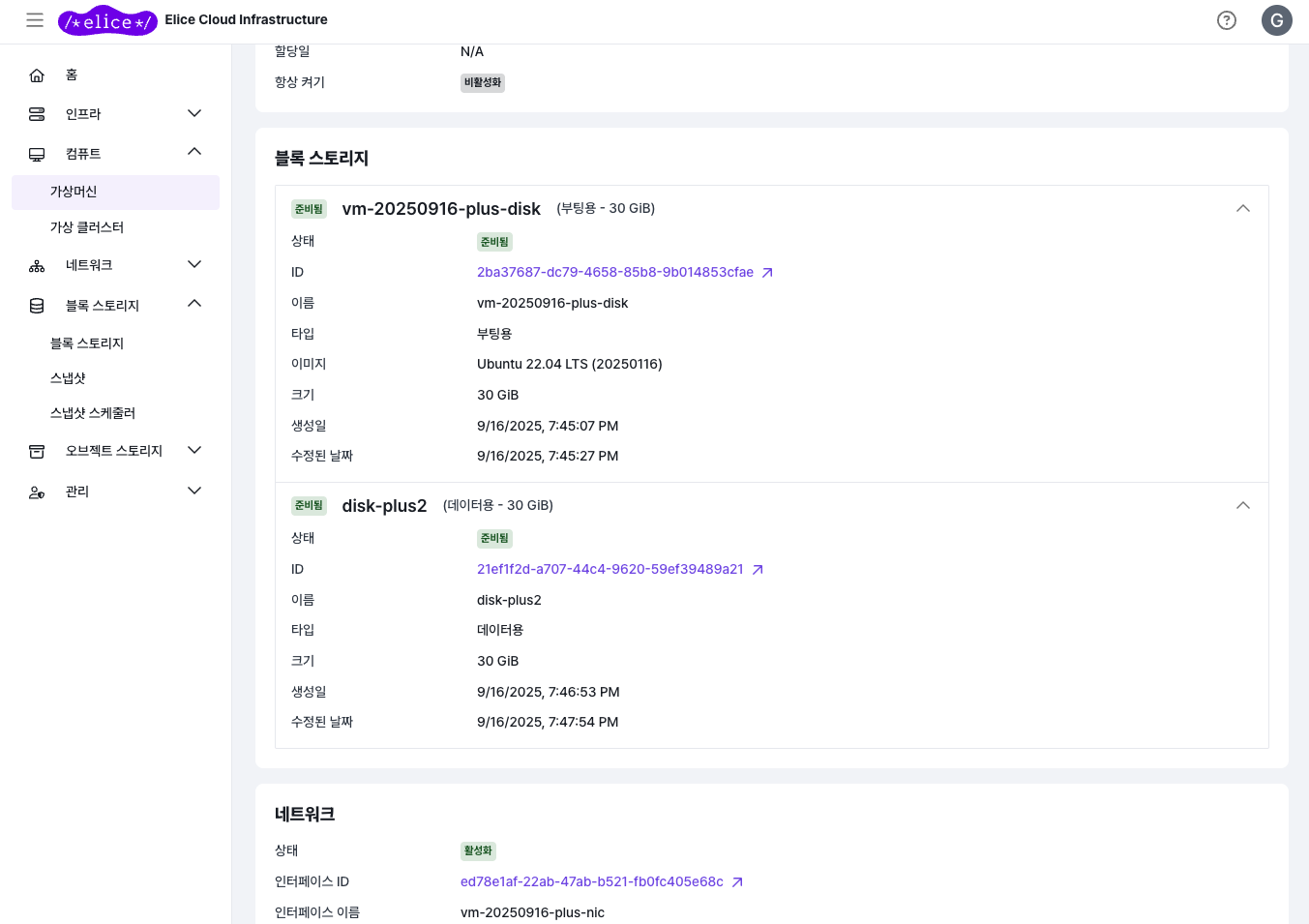
5단계: VM 실행
디스크 연결이 완료되면 VM을 다시 실행합니다.
6단계: 디스크 마운트
6.1 연결된 디스크 확인
먼저 서버에 연결된 디스크와 파티션 현황을 확인합니다.
lsblk -o NAME,SIZE,FSTYPE,MOUNTPOINT
출력 항목 설명:
- NAME: 디바이스 이름 (예: vdb, nvme0n1)
- SIZE: 디스크 용량
- FSTYPE: 파일시스템 종류 (ext4, xfs, vfat 등)
- MOUNTPOINT: 현재 마운트된 경로
6.2 파일시스템 생성
새로운 디스크는 먼저 파일시스템을 생성해야 사용 가능합니다.
기본 추천: ext4 파일시스템
sudo mkfs.ext4 <device>
<device>: 실제 디스크 이름 (예:/dev/vdc,/dev/vdd1)- ext4는 리눅스에서 가장 널리 쓰이며 안정적인 파일시스템입니다
기타 파일시스템 옵션
# XFS (대용량 환경에서 성능이 좋음)
sudo mkfs.xfs /dev/vdb1
# FAT32 (윈도우 호환성 필요시)
sudo mkfs.vfat /dev/vdb1
# NTFS (윈도우 호환성 필요시)
sudo mkfs.ntfs /dev/vdb1
6.3 마운트 포인트 생성 및 마운트
디스크를 연결할 경로를 만들고 마운트합니다.
# 마운트 포인트 생성
sudo mkdir -p <mount_point>
# 디스크 마운트
sudo mount <device> <mount_point>
실제 사용 예시
디스크 상태 확인
elice@cloud:~$ lsblk -o NAME,SIZE,FSTYPE,MOUNTPOINT
NAME SIZE FSTYPE MOUNTPOINT
sr0 1024M
vda 30G
├─vda1 29.9G ext4 /
├─vda14 4M
└─vda15 106M vfat /boot/efi
vdb 8M vfat
vdc 16T # ← 새로 추가된 디스크 (마운트 안됨)
파일시스템 생성 및 마운트
# 1. 파일시스템 생성
elice@cloud:~$ sudo mkfs.ext4 /dev/vdc
mke2fs 1.46.5 (30-Dec-2021)
Discarding device blocks: done
Creating filesystem with 4294963200 4k blocks and 536870912 inodes
Filesystem UUID: 9501ce8f-dcd6-4685-a6ca-422d3266fca4
...
Writing superblocks and filesystem accounting information: done
# 2. 마운트 포인트 생성
elice@cloud:~$ sudo mkdir -p /home/elice/new_storage
# 3. 디스크 마운트
elice@cloud:~$ sudo mount /dev/vdc /home/elice/new_storage
# 4. 마운트 결과 확인
elice@cloud:~$ df -h
Filesystem Size Used Avail Use% Mounted on
...
/dev/vdc 16T 28K 16T 1% /home/elice/new_storage
영구 마운트 설정 (선택사항)
재부팅 후에도 자동으로 마운트되도록 설정하려면:
# 1. 디스크 UUID 확인
sudo blkid /dev/vdc
# 2. fstab 파일 편집
sudo nano /etc/fstab
# 3. 다음 라인 추가 (UUID는 실제 값으로 변경)
UUID=9501ce8f-dcd6-4685-a6ca-422d3266fca4 /home/elice/new_storage ext4 defaults 0 2
주의사항
- VM 중지: 디스크 연결 시 VM이 중지되어야 합니다
- 영역 일치: VM과 블록 스토리지는 같은 영역에 있어야 합니다
- 백업: 중요한 데이터는 정기적으로 스냅샷을 생성하세요